ad blue CITROEN BERLINGO VAN 2019 Ghiduri De Utilizare (in Romanian)
[x] Cancel search | Manufacturer: CITROEN, Model Year: 2019, Model line: BERLINGO VAN, Model: CITROEN BERLINGO VAN 2019Pages: 320, PDF Size: 9.11 MB
Page 250 of 320
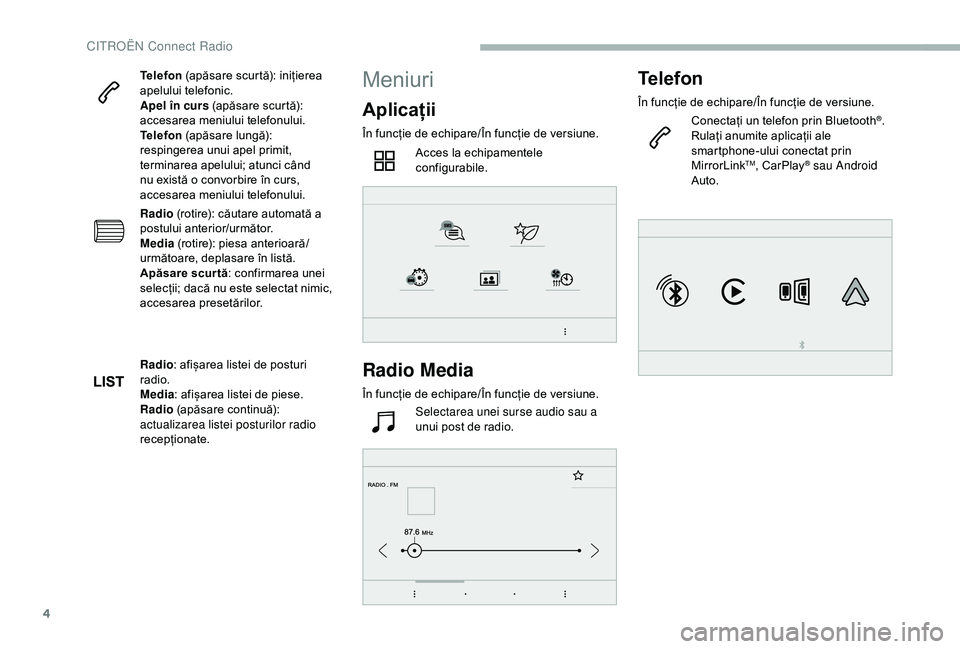
4
Telefon (apăsare scurtă): inițierea
apelului telefonic.
Apel în curs (apăsare scurtă):
accesarea meniului telefonului.
Telefon (apăsare lungă):
respingerea unui apel primit,
terminarea apelului; atunci când
nu există o convorbire în curs,
accesarea meniului telefonului.
Radio (rotire): căutare automată a
postului anterior/următor.
Media (rotire): piesa anterioară/
următoare, deplasare în listă.
Apăsare scur tă : confirmarea unei
selecții; dacă nu este selectat nimic,
accesarea presetărilor.
Radio : afișarea listei de posturi
radio.
Media : afișarea listei de piese.
Radio (apăsare continuă):
actualizarea listei posturilor radio
recepționate.Meniuri
Aplicații
În funcție de echipare/În funcție de versiune.
Acces la echipamentele
configurabile.
Radio Media
În funcție de echipare/În funcție de versiune.Selectarea unei surse audio sau a
unui post de radio.
Telefon
În funcție de echipare/În funcție de versiune.
Conectați un telefon prin Bluetooth®.
Rulați anumite aplicații ale
smartphone-ului conectat prin
MirrorLink
TM, CarPlay® sau Android
Auto.
CITRO
Page 255 of 320
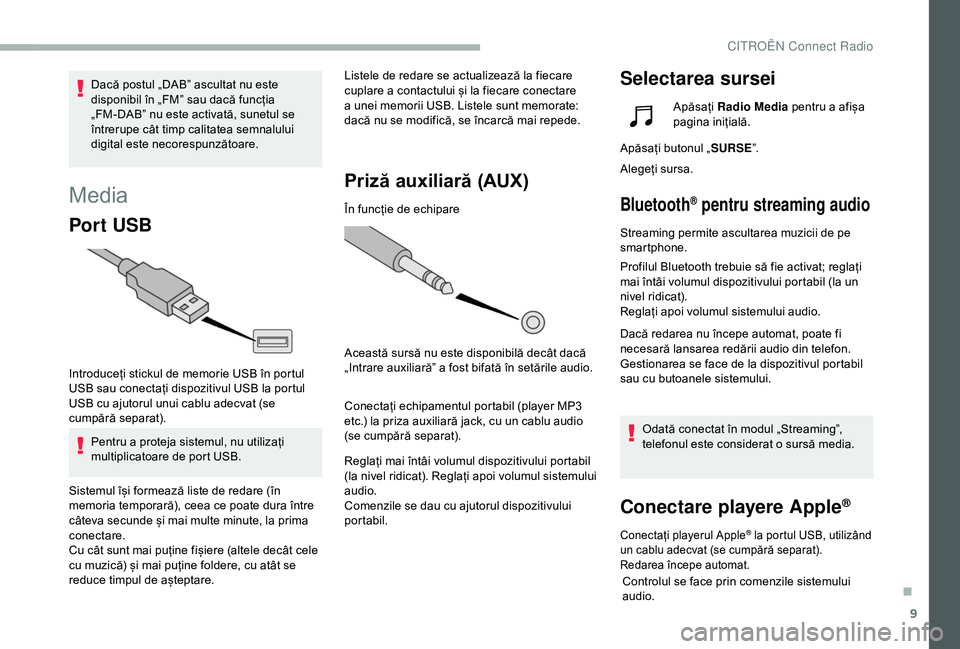
9
Media
Por t USB
Introduceți stickul de memorie USB în portul
USB sau conectați dispozitivul USB la portul
USB cu ajutorul unui cablu adecvat (se
cumpără separat).Pentru a proteja sistemul, nu utilizați
multiplicatoare de port USB. Listele de redare se actualizează la fiecare
cuplare a contactului și la fiecare conectare
a unei memorii USB. Listele sunt memorate:
dacă nu se modifică, se încarcă mai repede.
Priză auxiliară (AUX)
În funcție de echipare
Această sursă nu este disponibilă decât dacă
„Intrare auxiliară” a fost bifată în setările audio.
Conectați echipamentul portabil (player MP3
etc.) la priza auxiliară jack, cu un cablu audio
(se cumpără separat).
Reglați mai întâi volumul dispozitivului portabil
(la nivel ridicat). Reglați apoi volumul sistemului
audio.
Comenzile se dau cu ajutorul dispozitivului
portabil.
Selectarea surseiDacă postul „DAB” ascultat nu este
disponibil în „FM” sau dacă funcția
„FM-DAB” nu este activată, sunetul se
întrerupe cât timp calitatea semnalului
digital este necorespunzătoare.
Sistemul își formează liste de redare (în
memoria temporară), ceea ce poate dura între
câteva secunde și mai multe minute, la prima
conectare.
Cu cât sunt mai puține fișiere (altele decât cele
cu muzică) și mai puține foldere, cu atât se
reduce timpul de așteptare. Apăsați
Radio Media pentru a afișa
pagina inițială.
Apăsați butonul „ SURSE”.
Alegeți sursa.
Bluetooth® pentru streaming audio
Streaming permite ascultarea muzicii de pe
smartphone.
Profilul Bluetooth trebuie să fie activat; reglați
mai întâi volumul dispozitivului portabil (la un
nivel ridicat).
Reglați apoi volumul sistemului audio.
Dacă redarea nu începe automat, poate fi
necesară lansarea redării audio din telefon.
Gestionarea se face de la dispozitivul portabil
sau cu butoanele sistemului.
Odată conectat în modul „Streaming”,
telefonul este considerat o sursă media.
Conectare playere Apple®
Conectați playerul Apple® la portul USB, utilizând
un cablu adecvat (se cumpără separat).
Redarea începe automat.
Controlul se face prin comenzile sistemului
audio.
.
CITRO
Page 256 of 320
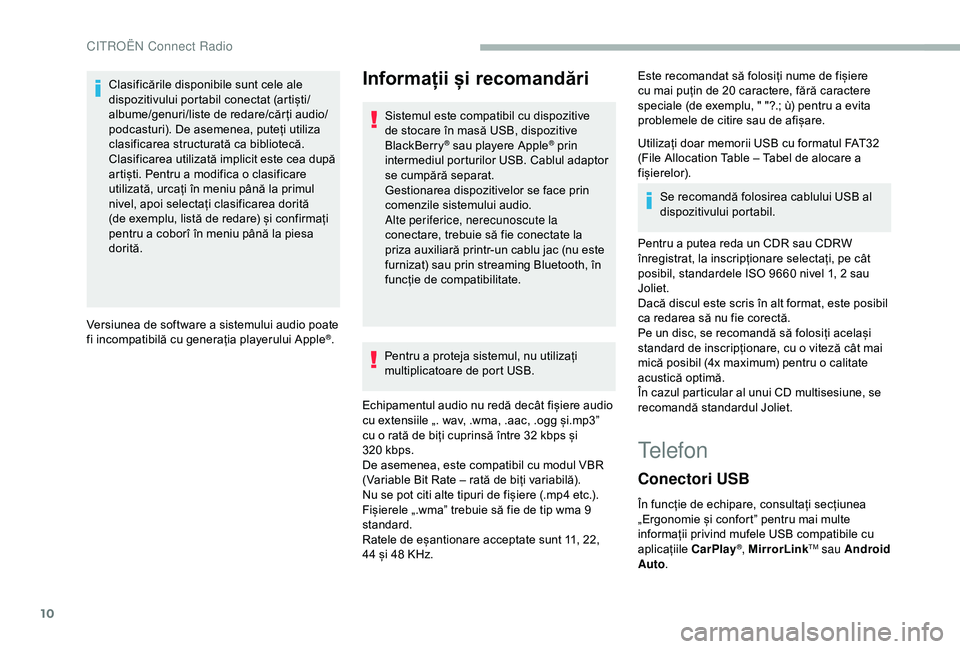
10
Clasificările disponibile sunt cele ale
dispozitivului portabil conectat (artiști/
albume/genuri/liste de redare/căr ți audio/
podcasturi). De asemenea, puteți utiliza
clasificarea structurată ca bibliotecă.
Clasificarea utilizată implicit este cea după
artiști. Pentru a modifica o clasificare
utilizată, urcați în meniu până la primul
nivel, apoi selectați clasificarea dorită
(de exemplu, listă de redare) și confirmați
pentru a coborî în meniu până la piesa
dorită.
Versiunea de software a sistemului audio poate
fi incompatibilă cu generația playerului Apple
®.
Informații și recomandări
Sistemul este compatibil cu dispozitive
de stocare în masă USB, dispozitive
BlackBerry
® sau playere Apple® prin
intermediul porturilor USB. Cablul adaptor
se cumpără separat.
Gestionarea dispozitivelor se face prin
comenzile sistemului audio.
Alte periferice, nerecunoscute la
conectare, trebuie să fie conectate la
priza auxiliară printr-un cablu jac (nu este
furnizat) sau prin streaming Bluetooth, în
funcție de compatibilitate.
Pentru a proteja sistemul, nu utilizați
multiplicatoare de port USB.
Echipamentul audio nu redă decât fișiere audio
cu extensiile „. wav, .wma, .aac, .ogg și.mp3”
cu o rată de biți cuprinsă între 32 kbps și
320 kbps.
De asemenea, este compatibil cu modul VBR
(Variable Bit Rate – rată de biți variabilă).
Nu se pot citi alte tipuri de fișiere (.mp4 etc.).
Fișierele „.wma” trebuie să fie de tip wma 9
standard.
Ratele de eșantionare acceptate sunt 11, 22,
44 și 48 KHz. Este recomandat să folosiți nume de fișiere
cu mai puțin de 20 caractere, fără caractere
speciale (de exemplu, " "?.; ù) pentru a evita
problemele de citire sau de afișare.
Utilizați doar memorii USB cu formatul FAT32
(File Allocation Table – Tabel de alocare a
fișierelor).
Se recomandă folosirea cablului USB al
dispozitivului portabil.
Pentru a putea reda un CDR sau CDRW
înregistrat, la inscripționare selectați, pe cât
posibil, standardele ISO 9660 nivel 1, 2 sau
Joliet.
Dacă discul este scris în alt format, este posibil
ca redarea să nu fie corectă.
Pe un disc, se recomandă să folosiți același
standard de inscripționare, cu o viteză cât mai
mică posibil (4x maximum) pentru o calitate
acustică optimă.
În cazul particular al unui CD multisesiune, se
recomandă standardul Joliet.
Telefon
Conectori USB
În funcție de echipare, consultați secțiunea
„Ergonomie și confort” pentru mai multe
informații privind mufele USB compatibile cu
aplicațiile CarPlay
®, MirrorLinkTM sau Android
Auto .
CITROËN Connect Radio
Page 257 of 320

11
Conectare smartphone
MirrorLinkTM
Din motive de siguranță și pentru că
necesită o atenție susținută din partea
șoferului, utilizarea smartphone-ului este
interzisă pe durata condusului.
Toate operațiunile trebuie efectuate cu
vehiculul oprit.
Sincronizarea smartphone-ului permite
utilizatorilor să afișeze pe ecranul
vehiculului aplicațiile adaptate la
tehnologia MirrorLink
TM de pe smartphone.
Principiile și standardele sunt în
continuă schimbare. Pentru ca procesul
de comunicare dintre smartphone și
sistem să funcționeze, este esențial ca
smartphone-ul să fie deblocat; actualizați
sistemul de operare al smar tphone-
ului, precum și data și ora smar tphone-
ului și ale sistemului .
Pentru a consulta lista cu modelele de
smartphone eligibile, accesați pagina web
din țara dvs. a mărcii respective. Din motive de siguranță, aplicațiile pot
fi consultate doar în timp ce vehiculul
staționează; imediat după reluarea rulării,
afișarea acestora este întreruptă.
Funcția „MirrorLink
TM” necesită utilizarea
unui smartphone și a unor aplicații
compatibile.
Telefon neconectat de
Bluetooth®
Conectați un cablu USB.
Smartphone-ul se încarcă atunci
când este conectat printr-un cablu
USB.
În sistem, apăsați „ Telefon” pentru a
afișa pagina principală.
Apăsați „ MirrorLink
TM” pentru a
lansa aplicația în sistem.
În funcție de smartphone, este necesar să
activați funcția „ MirrorLink
TM”.
În timpul procedurii sunt afișate mai
multe pagini-ecrane privind anumite
funcții.
Acceptați pentru a iniția și a finaliza
procedura de conectare. La conectarea smartphone-ului
la sistem se recomandă lansarea
funcției „Bluetooth”
® de pe
smartphone.
Telefon conectat prin
Bluetooth®
În sistem, apăsați „ Telefon” pentru a
afișa pagina principală.
Apăsați butonul „ OPȚIUNI” pentru a accesa
pagina secundară.
Apăsați „MirrorLink
TM” pentru a
lansa aplicația în sistem.
După realizarea conexiunii, se afișează
o pagină cu lista aplicațiilor descărcate
în prealabil pe smartphone și adaptate la
tehnologia MirrorLink
TM.
Pe o margine a afișajului MirrorLink
TM se pot
selecta diferitele surse audio prin butoanele
tactile din bara superioară.
Meniurile sistemului se pot accesa în orice
moment, prin utilizarea butoanelor dedicate.
În funcție de calitatea rețelei, aplicațiile
devin disponibile după o perioadă de
așteptare.
.
CITRO
Page 258 of 320
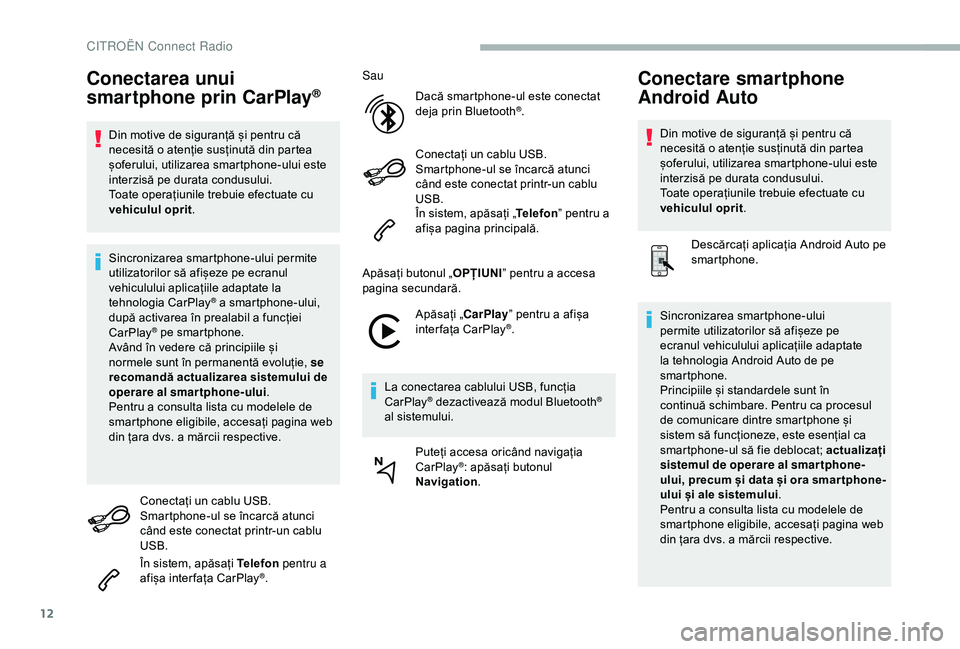
12
Conectarea unui
smartphone prin CarPlay®
Din motive de siguranță și pentru că
necesită o atenție susținută din partea
șoferului, utilizarea smartphone-ului este
interzisă pe durata condusului.
Toate operațiunile trebuie efectuate cu
vehiculul oprit.
Sincronizarea smartphone-ului permite
utilizatorilor să afișeze pe ecranul
vehiculului aplicațiile adaptate la
tehnologia CarPlay
® a smartphone-ului,
după activarea în prealabil a funcției
CarPlay
® pe smartphone.
Având în vedere că principiile și
normele sunt în permanentă evoluție, se
recomandă actualizarea sistemului de
operare al smartphone-ului .
Pentru a consulta lista cu modelele de
smartphone eligibile, accesați pagina web
din țara dvs. a mărcii respective.
Conectați un cablu USB.
Smartphone-ul se încarcă atunci
când este conectat printr-un cablu
USB.
În sistem, apăsați Telefon pentru a
afișa inter fața CarPlay
®. Sau
Dacă smartphone-ul este conectat
deja prin Bluetooth
®.
Conectați un cablu USB.
Smartphone-ul se încarcă atunci
când este conectat printr-un cablu
USB.
În sistem, apăsați „ Telefon” pentru a
afișa pagina principală.
Apăsați butonul „ OPȚIUNI” pentru a accesa
pagina secundară.
Apăsați „CarPlay ” pentru a afișa
interfața CarPlay
®.
La conectarea cablului USB, funcția
CarPlay
® dezactivează modul Bluetooth®
al sistemului.
Puteți accesa oricând navigația
CarPlay
®: apăsați butonul
Navigation .
Conectare smartphone
Android Auto
Din motive de siguranță și pentru că
necesită o atenție susținută din partea
șoferului, utilizarea smartphone-ului este
interzisă pe durata condusului.
Toate operațiunile trebuie efectuate cu
vehiculul oprit .
Descărcați aplicația Android Auto pe
smartphone.
Sincronizarea smartphone-ului
permite utilizatorilor să afișeze pe
ecranul vehiculului aplicațiile adaptate
la tehnologia Android Auto de pe
smartphone.
Principiile și standardele sunt în
continuă schimbare. Pentru ca procesul
de comunicare dintre smartphone și
sistem să funcționeze, este esențial ca
smartphone-ul să fie deblocat; actualizați
sistemul de operare al smar tphone-
ului, precum și data și ora smar tphone-
ului și ale sistemului .
Pentru a consulta lista cu modelele de
smartphone eligibile, accesați pagina web
din țara dvs. a mărcii respective.
CITRO
Page 259 of 320

13
Din motive de siguranță, aplicațiile pot
fi consultate doar în timp ce vehiculul
staționează; imediat după reluarea rulării,
afișarea acestora este întreruptă.
Funcția „ Android Auto” necesită utilizarea
unui smartphone și a unor aplicații
compatibile.
Telefon neconectat prin
Bluetooth®
Conectați un cablu USB.
Smartphone-ul se încarcă atunci
când este conectat printr-un cablu
USB.
În sistem, apăsați pe „Telefon”
pentru a afișa pagina inițială.
Apăsați „ Android Auto ” pentru a
lansa aplicația în sistem.
În funcție de smartphone, este necesar să
activați funcția „ Android Auto”.
În timpul procedurii sunt afișate mai
multe pagini-ecrane privind anumite
funcții.
Acceptați pentru a iniția și a finaliza
procedura de conectare. La conectarea smartphone-
ului la sistem se recomandă
lansarea funcției Bluetooth
® de pe
smartphone
Telefon conectat prin
Bluetooth®
În sistem, apăsați pe „ Telefon”
pentru a afișa pagina inițială.
Apăsați butonul „ TEL” pentru a accesa pagina
secundară.
Apăsați „Android Auto ” pentru a
lansa aplicația în sistem.
Diferite surse audio pot fi accesate în
continuare de pe o latură a afișajului Android
Auto, prin utilizarea butoanelor tactile din bara
superioară.
Meniurile sistemului se pot accesa în orice
moment, prin utilizarea butoanelor dedicate.
În funcție de calitatea rețelei, aplicațiile
devin disponibile după o perioadă de
așteptare.
Asociere cu un telefon
Bluetooth®
Din motive de siguranță și pentru că
cere multă atenție din partea șoferului,
asocierea unui telefon mobil Bluetooth
cu sistemul „mâini libere” Bluetooth al
sistemului audio se va face cu vehiculul
oprit și cu contactul pus .
Activați funcția Bluetooth a telefonului și
asigurați-vă că acesta este „vizibil pentru
toți” (configurarea telefonului).
Procedura efectuată cu telefonul
Selectați numele sistemului din lista
de dispozitive detectate.
În sistem, acceptați cererea de conectare a
telefonului. Pentru a finaliza asocierea, indiferent
de procedură (pe telefon sau în sistem),
asigurați-vă că atât în sistem, cât și pe
telefon apare același cod.
.
CITRO
Page 260 of 320
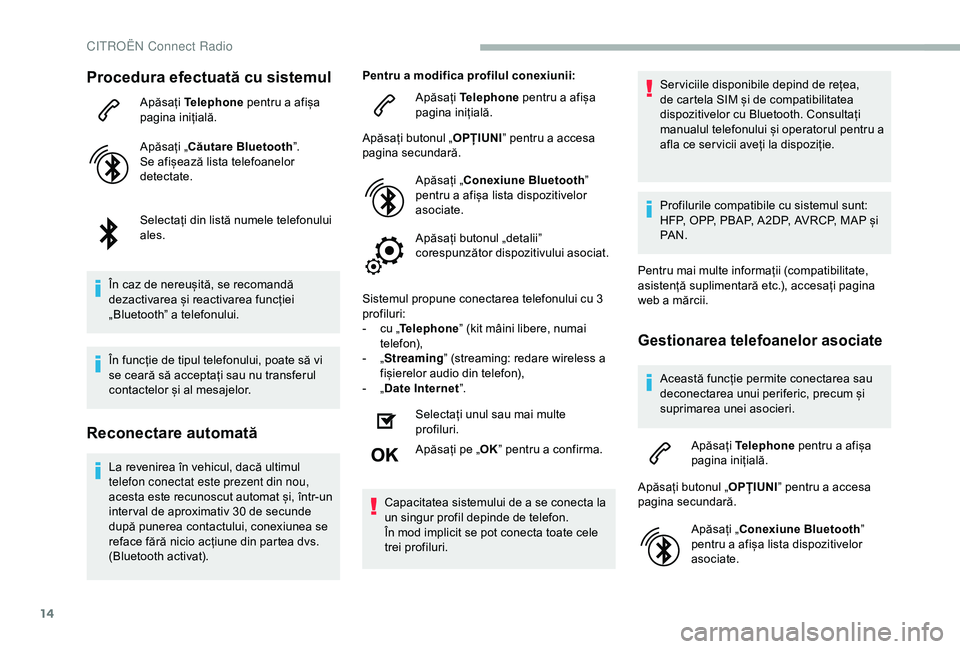
14
Procedura efectuată cu sistemul
Apăsați Telephone pentru a afișa
pagina inițială.
Apăsați „Căutare Bluetooth ”.
Se afișează lista telefoanelor
detectate.
Selectați din listă numele telefonului
ales.
În caz de nereușită, se recomandă
dezactivarea și reactivarea funcției
„Bluetooth” a telefonului.
În funcție de tipul telefonului, poate să vi
se ceară să acceptați sau nu transferul
contactelor și al mesajelor.
Reconectare automată
La revenirea în vehicul, dacă ultimul
telefon conectat este prezent din nou,
acesta este recunoscut automat și, într-un
inter val de aproximativ 30 de secunde
după punerea contactului, conexiunea se
reface fără nicio acțiune din partea dvs.
(Bluetooth activat). Pentru a modifica profilul conexiunii:
Apăsați Telephone pentru a afișa
pagina inițială.
Apăsați butonul „ OPȚIUNI” pentru a accesa
pagina secundară.
Apăsați „Conexiune Bluetooth ”
pentru a afișa lista dispozitivelor
asociate.
Apăsați butonul „detalii”
corespunzător dispozitivului asociat.
Sistemul propune conectarea telefonului cu 3
profiluri:
-
c
u „
Telephone ” (kit mâini libere, numai
telefon),
-
„
S
treaming” (streaming: redare wireless a
fișierelor audio din telefon),
-
„
D
ate Internet
”.
Selectați unul sau mai multe
profiluri.
Apăsați pe „ OK” pentru a confirma.
Capacitatea sistemului de a se conecta la
un singur profil depinde de telefon.
În mod implicit se pot conecta toate cele
trei profiluri. Ser viciile disponibile depind de rețea,
de cartela SIM și de compatibilitatea
dispozitivelor cu Bluetooth. Consultați
manualul telefonului și operatorul pentru a
afla ce ser vicii aveți la dispoziție.
Profilurile compatibile cu sistemul sunt:
HFP, OPP, PBAP, A 2DP, AVRCP, MAP și
PA N .
Pentru mai multe informații (compatibilitate,
asistență suplimentară etc.), accesați pagina
web a mărcii.
Gestionarea telefoanelor asociate
Această funcție permite conectarea sau
deconectarea unui periferic, precum și
suprimarea unei asocieri.
Apăsați Telephone pentru a afișa
pagina inițială.
Apăsați butonul „ OPȚIUNI” pentru a accesa
pagina secundară.
Apăsați „Conexiune Bluetooth ”
pentru a afișa lista dispozitivelor
asociate.
CITROËN Connect Radio
Page 266 of 320
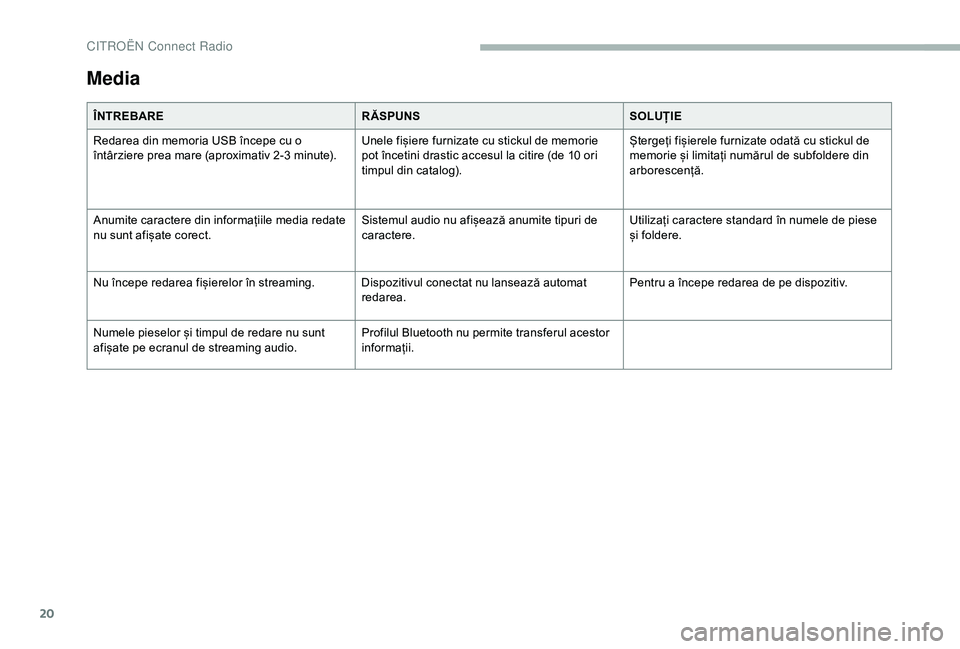
20
Media
ÎNTREBARERĂSPUNSSOLUȚIE
Redarea din memoria USB începe cu o
întârziere prea mare (aproximativ 2-3
minute).Unele fișiere furnizate cu stickul de memorie
pot încetini drastic accesul la citire (de 10 ori
timpul din catalog). Ștergeți fișierele furnizate odată cu stickul de
memorie și limitați numărul de subfoldere din
arborescență.
Anumite caractere din informațiile media redate
nu sunt afișate corect. Sistemul audio nu afișează anumite tipuri de
caractere.Utilizați caractere standard în numele de piese
și foldere.
Nu începe redarea fișierelor în streaming. Dispozitivul conectat nu lansează automat redarea.Pentru a începe redarea de pe dispozitiv.
Numele pieselor și timpul de redare nu sunt
afișate pe ecranul de streaming audio. Profilul Bluetooth nu permite transferul acestor
informații.
CITRO
Page 267 of 320
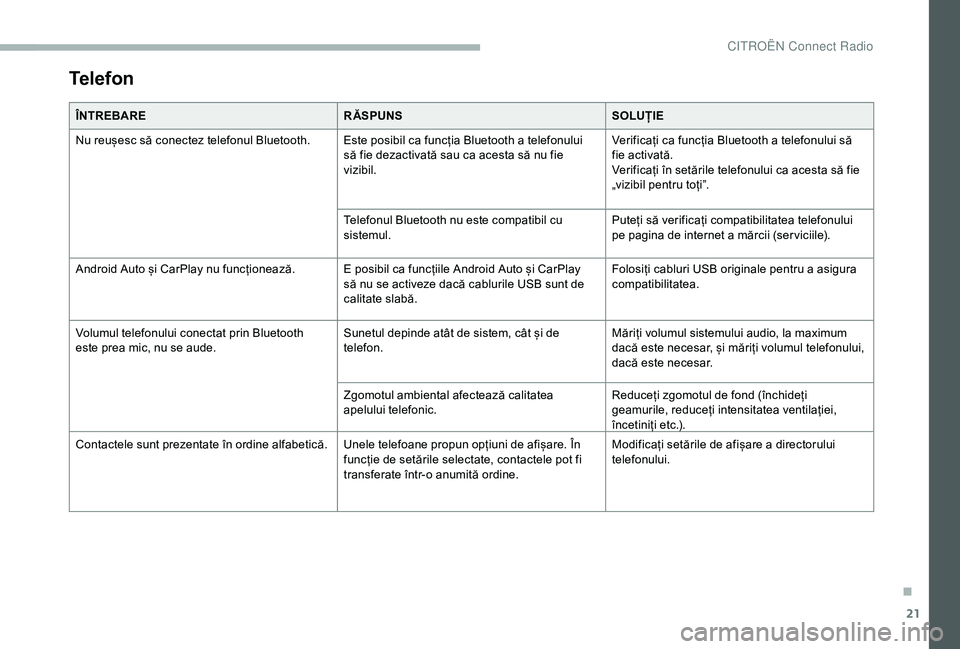
21
Telefon
ÎNTREBARERĂSPUNSSOLUȚIE
Nu reușesc să conectez telefonul Bluetooth. Este posibil ca funcția Bluetooth a telefonului să fie dezactivată sau ca acesta să nu fie
vizibil.Verificați ca funcția Bluetooth a telefonului să
fie activată.
Verificați în setările telefonului ca acesta să fie
„vizibil pentru toți”.
Telefonul Bluetooth nu este compatibil cu
sistemul. Puteți să verificați compatibilitatea telefonului
pe pagina de internet a mărcii (ser viciile).
Android Auto și CarPlay nu funcționează. E posibil ca funcțiile Android Auto și CarPlay să nu se activeze dacă cablurile USB sunt de
calitate slabă.Folosiți cabluri USB originale pentru a asigura
compatibilitatea.
Volumul telefonului conectat prin Bluetooth
este prea mic, nu se aude. Sunetul depinde atât de sistem, cât și de
telefon.Măriți volumul sistemului audio, la maximum
dacă este necesar, și măriți volumul telefonului,
dacă este necesar.
Zgomotul ambiental afectează calitatea
apelului telefonic. Reduceți zgomotul de fond (închideți
geamurile, reduceți intensitatea ventilației,
încetiniți etc.).
Contactele sunt prezentate în ordine alfabetică. Unele telefoane propun opțiuni de afișare. În funcție de setările selectate, contactele pot fi
transferate într-o anumită ordine.Modificați setările de afișare a directorului
telefonului.
.
CIT
Page 269 of 320
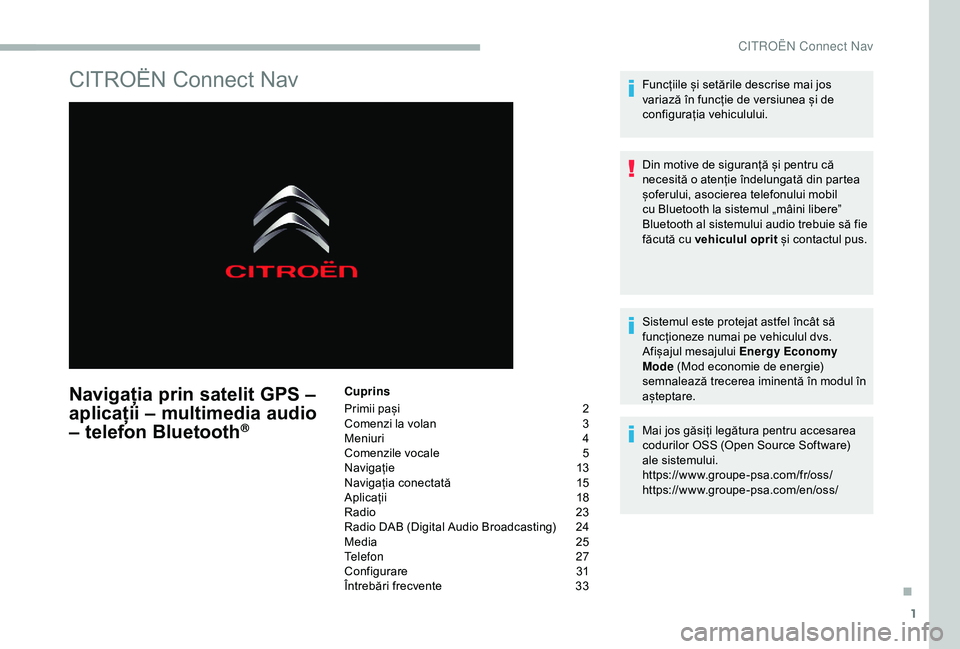
1
CITROËN Connect Nav
Navigația prin satelit GPS –
aplicații – multimedia audio
– telefon Bluetooth
®
Cuprins
Primii pași
2
C
omenzi la volan
3
M
eniuri
4
C
omenzile vocale
5
N
avigaț ie
13
N
avigația conectată
1
5
Aplicații
1
8
Radio
2
3
Radio DAB (Digital Audio Broadcasting)
2
4
Media
25
T
elefon
27
Configurare
3
1
Întrebări frecvente
3
3Funcțiile și setările descrise mai jos
variază în funcție de versiunea și de
configurația vehiculului.
Din motive de siguranță și pentru că
necesită o atenție îndelungată din partea
șoferului, asocierea telefonului mobil
cu Bluetooth la sistemul „mâini libere”
Bluetooth al sistemului audio trebuie să fie
făcută cu vehiculul oprit
și contactul pus.
Sistemul este protejat astfel încât să
funcționeze numai pe vehiculul dvs.
Afișajul mesajului Energy Economy
Mode (Mod economie de energie)
semnalează trecerea iminentă în modul în
așteptare.
Mai jos găsiți legătura pentru accesarea
codurilor OSS (Open Source Software)
ale sistemului.
https://www.groupe-psa.com/fr/oss/
https://www.groupe-psa.com/en/oss/
.
CITRO